
INHOUDSOPGAWE:
- Stap 1: Wat het u nodig?
- Stap 2: Maak dinge op
- Stap 3: Skep 'n nuwe databron in Ubidots
- Stap 4: Kies Raspberry Pi as u nuwe databron
- Stap 5: Skep twee nuwe veranderlikes
- Stap 6:
- Stap 7: Let op die ID's van u veranderlikes
- Stap 8: Voeg widgets by u dashboard
- Stap 9: Kies die skakelwidget
- Stap 10: Skep 'n aanwyser -widget
- Stap 11: Klaar
- Stap 12: Kodering van u Framboos Pi
- Stap 13: Inpak
- Outeur John Day [email protected].
- Public 2024-01-30 07:25.
- Laas verander 2025-01-23 12:53.

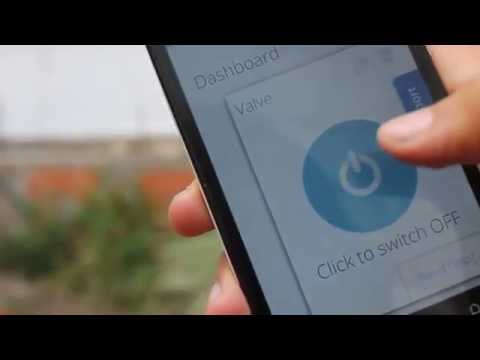
Dit is 'n goeie voorbeeld wat u leer hoe om 'n Raspberry Pi, 'n PiFace en Ubidots te gebruik om u tuin van ver af nat te maak. U kan 'n elektroklep op afstand beheer om u plante vanaf enige plek nat te maak, net met u telefoon.
Stap 1: Wat het u nodig?



U benodig 'n paar materiale:
1. Framboos Pi Model B
2. 'n PiFace Digital
3. 'n Waterklep - 12V
4. 'n Buigsame draad (1Amp)
5. 'n DC -aansluiting
6. Stroomadapter (12V-DC 1000mA)
7. 3/4 PVC -skroefdraadkoppeling
8. Teflonband
9. Slang
10. Sprinkel
11. Ubidots -rekening - of - STEM -lisensie
Stap 2: Maak dinge op
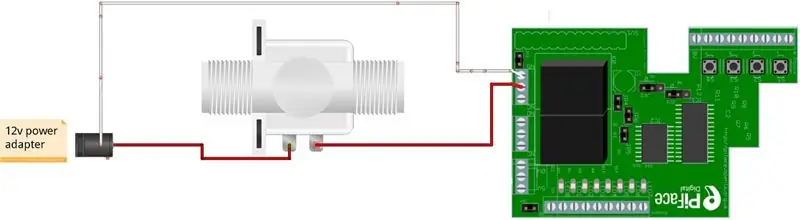
1. Koppel die PiFace aan die RaspberryPi sonder om die kragadapter in te sluit.
2. Volg die prent hierbo; Wit draad word gemaal (GND) en dit is gekoppel aan die gemeenskaplike aansluiting van die aflosskakelaar van die PiFace, terwyl die rooi draad gekoppel is aan die NO -pen (normaalweg oop).
Opmerking: wat die hidrouliese verbindings betref, moet u teflonband op elke vakbond gebruik om te voorkom dat die water lek.
Stap 3: Skep 'n nuwe databron in Ubidots
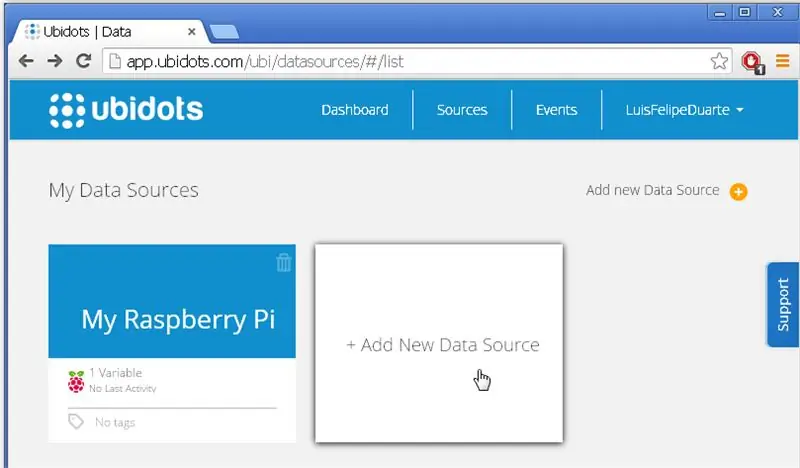
As u nuut is by Ubidots, gaan na www.ubidots.com en skep 'n rekening. Gaan na die oortjie "Bronne" en klik op "Voeg nuwe databron by".
Stap 4: Kies Raspberry Pi as u nuwe databron
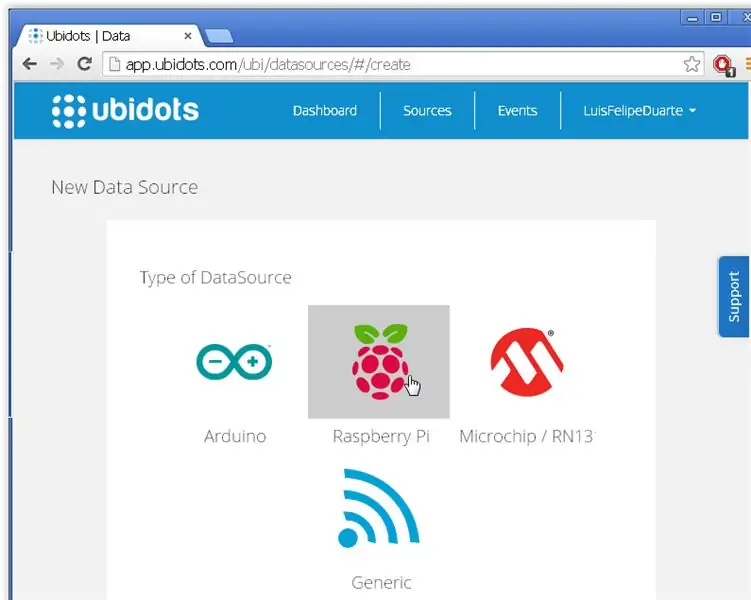
Kies die Raspberry Pi -ikoon en gaan voort
Stap 5: Skep twee nuwe veranderlikes
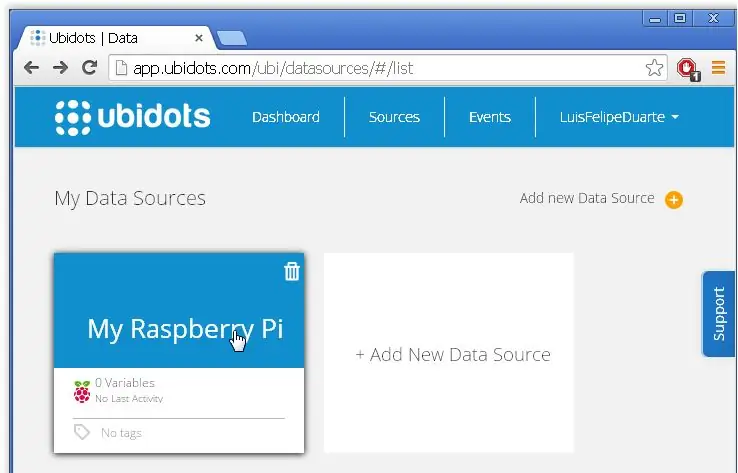
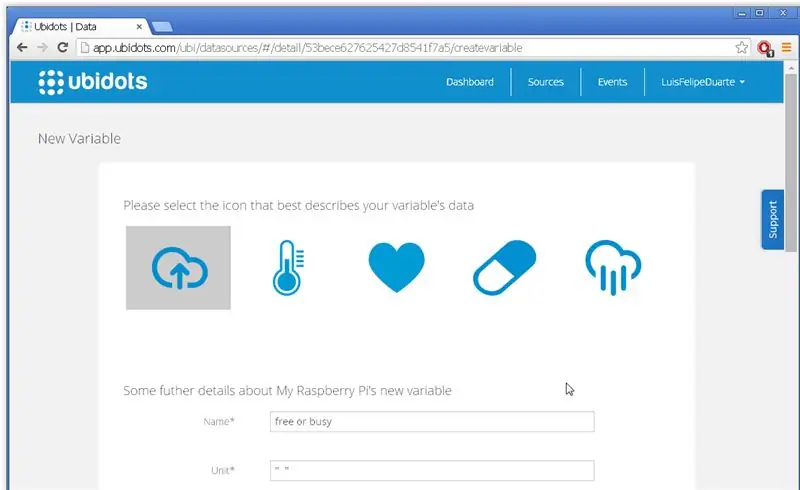
Klik op u databron en skep twee nuwe veranderlikes: "klep" en "relay_state".
Stap 6:
Stap 7: Let op die ID's van u veranderlikes
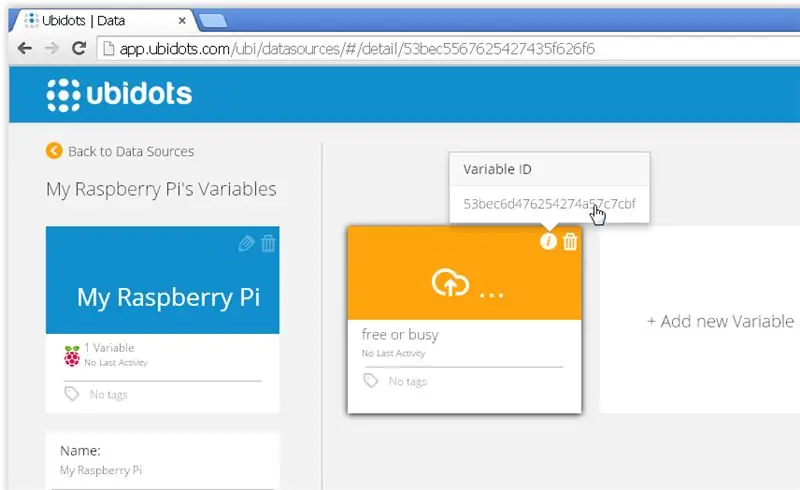
Ons benodig die ID's van die veranderlikes vir ons Raspberry Pi -program. Ons het ook u rekening se API -sleutel nodig.
Stap 8: Voeg widgets by u dashboard
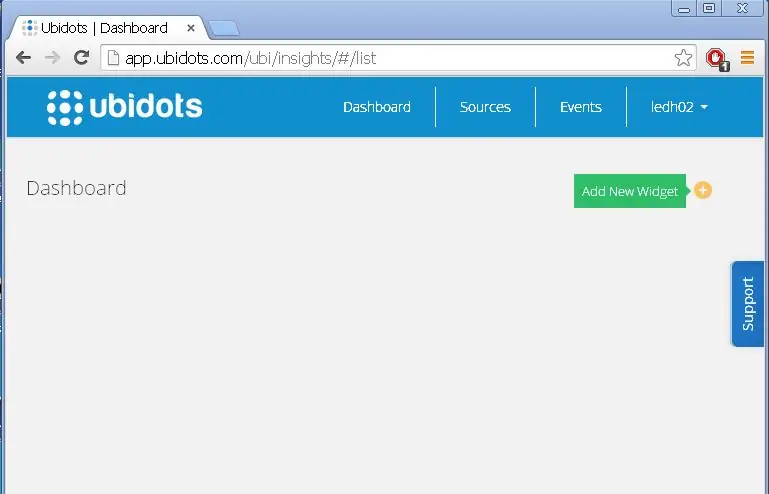
Klik op die oortjie "Dashboard" en klik op "Voeg nuwe widget by"
Stap 9: Kies die skakelwidget
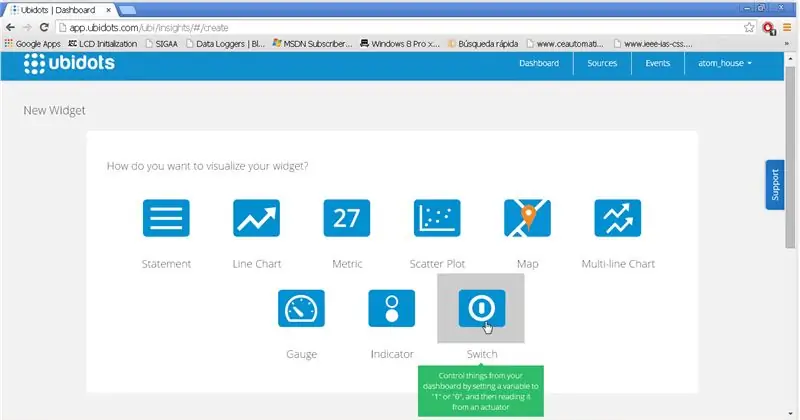
Kies 'n skakelwidget en bind dit aan die veranderlike "klep". Hierdie widget skryf '1' of '0' na die 'klep' veranderlike, wat ons later van ons Framboos Pi sal opspoor.
Stap 10: Skep 'n aanwyser -widget
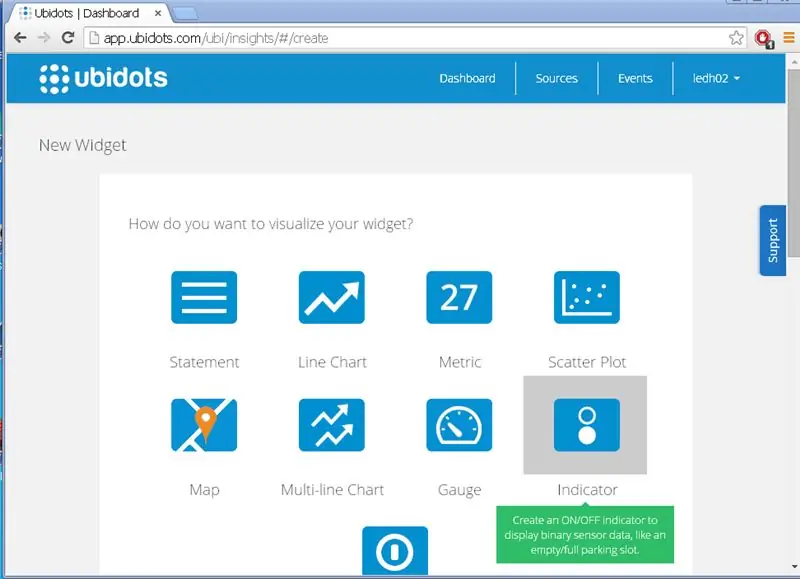
Voeg nou 'n ander widget by, kies die widget -tipe "aanwyser" en kies die veranderlike "valve_state"
Stap 11: Klaar
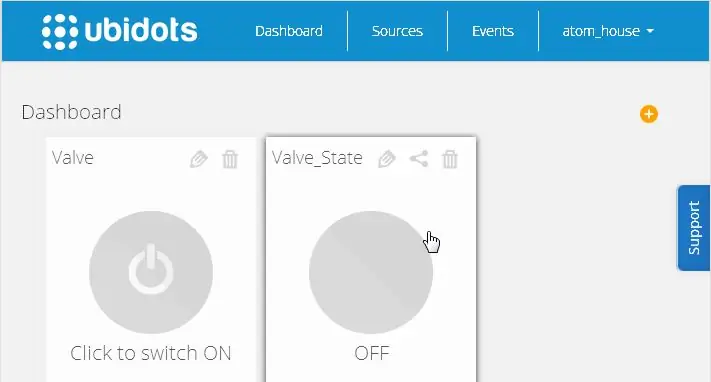
Nou het ons 'n koel dashboard, laat ons voortgaan met die kode.
Stap 12: Kodering van u Framboos Pi
Ons neem aan dat u 'n werkende Raspberry Pi het wat aan die internet gekoppel is. Indien nie, kyk na hierdie blogpos oor die opstel van WiFi in Raspberry Pi. Meld dan via 'n terminale aan by u Raspberry Pi en stel die SPI -module in om met die PiFace Digital te kommunikeer:
sudo nano /etc/modprobe.d/raspi-blacklist.conf
Voeg 'n "#" karakter voor die reël spi-bcm2708 by, druk dan CTRL-X, tik Y en Enter. Dit maak SPI moontlik vanaf die opstart. Laat ons nou die PiFace Digital -biblioteek installeer en instel:
sudo apt-get updates sudo apt-get install python3-pifacedigitalio python-pifacedigitalio
Herbegin jou Pi:
sudo herlaai
Puik! ons is gereed om ons projek te begin kodeer. Skep 'n nuwe lêer genaamd "ventil.py" (deur "nano valve.py" in te tik) en plak die volgende kode daarin:
invoer pifacedigitalio #Library vir pifacedigitalio vanaf ubidots invoer ApiClient #Library vir Ubidots
pifacedigital = pifacedigitalio. PiFaceDigital () #Verklaar piface -voorwerp probeer: api = ApiClient ("1fc7a56bf4b539725ace7a3f4aa623e9e9620612") #Moenie vergeet om u eie Apikey -klep = api.get_var25b5 te plaas nie5.get_variable ("53ce95547625420403d81468") #Plaas hier u werklike ID's behalwe: druk ("kan nie koppel nie") #Kontroleer u Apikey, veranderlike se ID en internetverbinding terwyl (True): lastValue = ventil.get_values (1) #Kry die laaste waarde van klep van Ubidots rele = pifacedigital.relays [0].waarde #Save relay state valveState.save_value ({'waarde': rele}) #Stuur relaistatus na Ubidots vir 'n in lastValue: druk 'n ['waarde'] af as (a ['waarde']): #Skakel die aflos pifacedigital.output_pins [0].turn_on () anders in: pifacedigital.output_pins [0].turn_off ()
Stap 13: Inpak
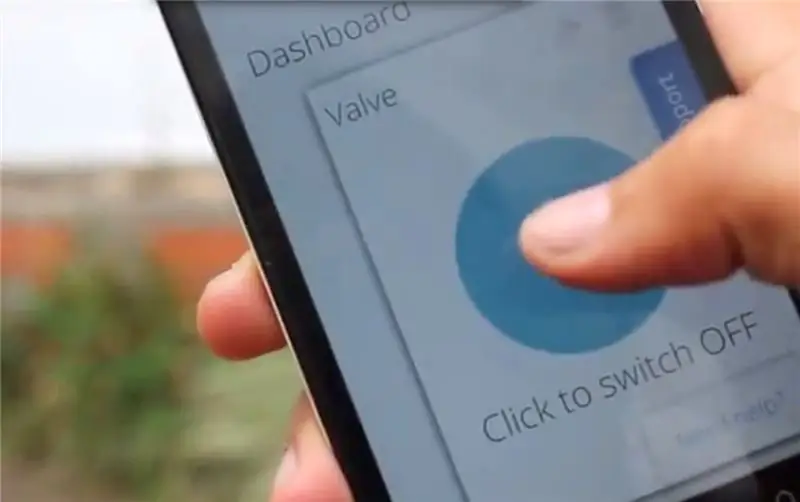
Klaar! Nou het u 'n op afstand geaktiveerde stelsel om u plante van enige plek af nat te maak, net met u telefoon of 'n webblaaier!
Aanbeveel:
Bewegings geaktiveerde cosplay -vleuels met behulp van Circuit Playground Express - Deel 1: 7 stappe (met foto's)

Motion Activated Cosplay Wings Using Circuit Playground Express - Deel 1: Dit is deel een van 'n tweedelige projek, waarin ek jou my proses vir die maak van 'n paar outomatiese sprookjesvlerke gaan wys. Die eerste deel van die projek is die meganika van die vlerke, en die tweede deel maak dit draagbaar en voeg die vlerke by
SONOFF Dual -tutoriaal: beheer u elektriese toestelle op afstand met behulp van MQTT en Ubidots: 4 stappe

SONOFF Dubbele tutoriaal: beheer u elektriese toestelle op afstand met behulp van MQTT en Ubidots: hierdie $ 9 Wi-Fi-relais kan twee toestelle tegelyk beheer. Leer hoe u dit met Ubidots kan koppel en die volle potensiaal daarvan kan benut! In hierdie gids leer u hoe u 'n paar 110V-toestelle vir $ 9 via Wi-Fi kan beheer met behulp van Itead's SONOFF Dual
Bou 'n WiFi-geaktiveerde mikro-quadrotor: 5 stappe

Bou 'n WiFi-geaktiveerde mikro-quadrotor: hierdie instruksies teken net aan hoe eenvoudig u self 'n WiFi-mikro-quadrotor bou! Die meeste dele kan goedkoop en maklik gekoop word. En gebruik u Android-selfoon as afstandsbediening
Hoe om 'n grijperarm met 'n robot -beheerde bou te bou via Nrf24l01 Arduino: 3 stappe (met foto's)

Hoe om 'n gryparm -robot -beheerde robot gebou te word via Nrf24l01 Arduino: die instruksie " Hoe om 'n gryparm te volg, word 'n robot gestuur deur Nrf24l01 Arduino " sal verduidelik hoe u 'n drie -vryheidsgreeparm kan bou wat geïnstalleer is op 'n wiel met wiel aangedryf deur 'n L298N -module met dubbele motor met behulp van MEG
Hoe om 'n kitaar luidsprekerkas te bou of twee vir u stereo te bou: 17 stappe (met foto's)

Hoe om 'n kitaar -luidsprekerkas of twee vir u stereo te bou: ek wou hê dat 'n nuwe kitaarspreker saam met die buisversterker wat ek bou, gaan. Die luidspreker bly in my winkel, sodat dit nie te spesiaal hoef te wees nie. Tolex -bedekking kan te maklik beskadig word, so ek het die buitekant net swart gespuit na 'n ligte sand
